Cryptolocker Portuguese vírus eltávolítása (eltávolítási útmutató) - ingyenes instrukciók
Eltávolítási Útmutató - Cryptolocker Portuguese vírus
Mi az, hogy Cryptolocker Portuguese ransomware vírus?
Mi az a CryptoLocker Portuguese vírus, és hogyan működik?
A CryptoLocker Portuguese virus, ahogyan elődje is, a ransomware-ek kategóriájába tartozik. Ha a rendszerbe jut, a háttérben titkosítja az áldozat adatait, majd a kiterjesztéseket a .id-[azonosító][email protected]_-ra módosítja. Azért hívjuk portugálnak ezt a CryptoLocker változatot, mert ezen a nyelven szól az áldozatokhoz: a hátrahagyott üzenet angol helyett portugálul van. Az üzenet maga COMO_ABRIR_ARQUIVOS.txt néven jelenik meg. Szöveges dokumentumról van tehát szó, amelyben az áldozat információkat talál a vírusról, és arról, hogy mi történt a számítógéppel és a fájlokkal.
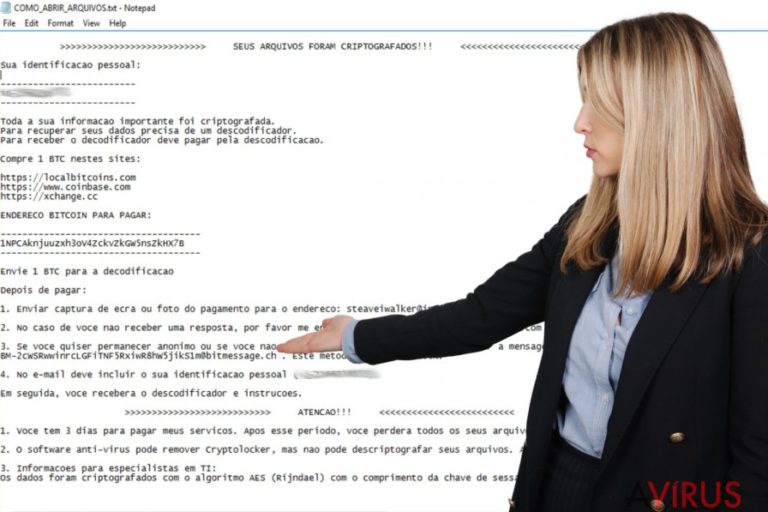
A CryptoLocker Portuguese ransomware-ért felelős támadók 1 bitcoint követelnek, ellenkező esetben nem adják át a visszafejtéshez szükséges kulcsot. Állításuk szerint nincs módja a fájlok visszaállításának anélkül a visszafejtő program nélkül, amely csak tőlük szerezhető meg. Azt állítják, hogy a Rijndael nevű titkosítási módszert használják, amelyegyszerűen az AES módszer egy alternatív elnevezése. Az áldozatoknak 1 bitcoint kell küldeniük a támadók bitcointárcájába, és a befejeződött tranzakcióról képet is kell küldeniük. A képet a [email protected] vagy a [email protected] e-mail címre lehet elküldeni, ezután várni kell, hogy visszaküldjék az adatok megmentéséhez szükséges lépéseket. A támadók persze semmilyen garanciát nem adnak arra, hogy a váltságdíj fogadása után betartják, amit ígértek. Egyszerűen felszívódhatnak a pénzzel anélkül, hogy segítettek volna az adatok visszafejtésében. A fájlok visszaállításának legjóbb módja tehát a CryptoLocker Portuguese eltávolítása, majd a korábban elkészített biztonsági másolatok visszaállítása. Ha nincs még olyan programja, amellyel eltávolíthatná a CryptoLocker Portuguese vírust, mi a következőket ajánljuk: FortectIntego vagy SpyHunter 5Combo Cleaner.
Hogyan fertőzhetett meg?
A CryptoLocker Portuguese-hez hasonló ransomware-ek spam e-mailek segítségével, félrevezető hirdetésekkel, adathalász weboldalakkal és kalóz szoftverekkel terjednek. El kell kerülnie ezeket, ha számítógépét biztonságban szeretné tudni. Ne nyisson meg ismeretlenektől származó gyanús e-maileket, és ne telepítsen e-mailben küldött programokat, valamint minden kétes személy által küldött fájlt kerüljön el, bármilyen csatornán is érkezett. Számítógépének védelme érdekében antimalware programot is használnia kell, és rendszeresen telepítse a szoftverek legújabb változatait. A biztonsági másolatok elkészítése is nagyon fontos, ha ezzel eddig még nem foglalkozott, mindenképpen lásson hozzá!
Hogyan távolítható el a CryptoLocker Portuguese?
Nagyon fontos a CryptoLocker Portuguese vírus megfelelő eltávolítása. Csak így hozhatja számítógépét a használathoz biztonságos állapotba, ne siesse el a folyamatot. Azt javasoljuk, hogy a CryptoLocker Portuguese ransomware eltávolítását malware-eltávolító programmal végezze. Az ehhez szükséges lépéseket lentebb találja.
Manuális Eltávolítási Útmutató - Cryptolocker Portuguese vírus
Cryptolocker Portuguese eltávolítása ezzel: Safe Mode with Networking
Indítsa újra számítógépét az alábbi lépések szerint. A CryptoLocker Portuguese vírus eltávolításához először telepítsen megfelelő antimalware programot.
-
Lépés 1: Indítsa a számítógépet Safe Mode with Networking módban
Windows 7 / Vista / XP- Kattintson a következőre: Start → Shutdown → Restart → OK.
- Mikor a számítógép bekapcsol, kezdje nyomkodni az F8 billentyűt, amíg meg nem jelenik a Advanced Boot Options ablak.
-
Válassza a listáról a következőt: Safe Mode with Networking

Windows 10 / Windows 8- Nyomja meg a Power gombot a Windows bejelentkezési képernyőn. Most tartsa nyomva a billentyűzet Shift gombját, majd kattintson a Restart lehetőségre..
- Most a következőkre kattintson: Troubleshoot → Advanced options → Startup Settings, végül pedig ezt nyomja meg: Restart.
-
Miután a számítógép beindult, válassza a Startup Settings ablakban a következőt: Enable Safe Mode with Networking

-
Lépés 2: Cryptolocker Portuguese törlés
Jelentkezzen be a fertőzött fiókba és indítson egy böngészőt. Töltsön le egy megbízható antispyware programot, például: FortectIntego. Telepítse, frissítse, majd futtasson vele teljes rendszervizsgálatot és távolítson el minden rosszindulatú fájlt, amely a ransomware-hez tartozik, majd fejezze be a behatoló (Cryptolocker Portuguese) eltávolítását.
Próbálkozzon másik módszerrel, ha a ransomware blokkolja a következőt: Safe Mode with Networking
Cryptolocker Portuguese eltávolítása ezzel: System Restore
-
Lépés 1: Indítsa a számítógépet Safe Mode with Command Prompt módban
Windows 7 / Vista / XP- Kattintson a következőre: Start → Shutdown → Restart → OK.
- Mikor a számítógép bekapcsol, kezdje nyomkodni az F8 billentyűt, amíg meg nem jelenik a Advanced Boot Options ablak.
-
Válassza a listáról a következőt: Command Prompt

Windows 10 / Windows 8- Nyomja meg a Power gombot a Windows bejelentkezési képernyőn. Most tartsa nyomva a billentyűzet Shift gombját, majd kattintson a Restart lehetőségre..
- Most a következőkre kattintson: Troubleshoot → Advanced options → Startup Settings, végül pedig ezt nyomja meg: Restart.
-
Miután a számítógép beindult, válassza a Startup Settings ablakban a következőt: Enable Safe Mode with Command Prompt

-
Lépés 2: Állítsa vissza a rendszerfájlokat és -beállításokat
-
Miután megjelent a(z) Command Prompt ablak, írja be, hogy cd restore, majd kattintson arra, hogy Enter.

-
Most írja be, hogy rstrui.exe, majd kattintson ismét arra, hogy Enter..

-
Mikor megjelenik az új ablak, kattintson arra, hogy Next, majd válasszon egy Next fertőzést megelőző visszaállítási pontot.


-
A rendszervisszaállítás indításához kattintson arra, hogy Yes.

-
Miután megjelent a(z) Command Prompt ablak, írja be, hogy cd restore, majd kattintson arra, hogy Enter.
+1: Az adatok visszaállítása
A fenti útmutató a bejutott Cryptolocker Portuguese eltávolításában segít. A titkosított fájlok visszaállításához az avirus.hu biztonsági szakértőinek részletes útmutatóját érdemes követnie.Több módszerrel is megkísérelheti a bejutott Cryptolocker Portuguese által titkosított fájlok visszaállítását:
Data Recovery Pro
Ha nem készített biztonsági másolatokat, a Data Recovery Pro még talán segíthet néhány fájl megmentésében. Használatának módja a következő:
- Data Recovery Pro letöltése;
- A letöltött Data Recovery telepítőjének lépéseit követve telepítse a szoftvert számítógépére;
- Indítsa el, és a vizsgálat segítségével gyűjtse össze a bejutott Cryptolocker Portuguese zsarolóvírus által titkosított fájlokat;
- Állítsa vissza őket.
ShadowExplorer
A ShadowExplorer a rendszer árnyékmásolatai alapján képes visszaállítani a fájlokat (amennyiben a vírus nem törölte az árnyékmásolatokat).
- Töltse le a következőt: Shadow Explorer (http://shadowexplorer.com/);
- A letöltött Shadow Explorer telepítési varázslóját követve telepítse a szoftvert számítógépére;
- Indítsa el a programot, majd a bal felső sarok legördülő listájából válassza ki a titkosított adatokat tároló lemezt. Ellenőrizze az elérhető mappákat;
- Kattintson jobb gombbal a visszaállítandó mappára, majd válassza az “Export” lehetőséget. Kiválaszthatja a visszaállítás célmappáját is.
Fontos törődnie a crypto-ransomware vírusok elleni óvintézkedésekkel. Ha meg szeretné védeni számítógépét az olyan ransomware-ektől, mint a most tárgyalt Cryptolocker Portuguese, használjon megbízható antispyware programot, például: FortectIntego, SpyHunter 5Combo Cleaner vagy Malwarebytes









